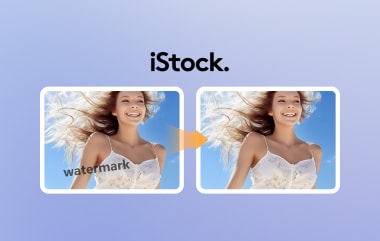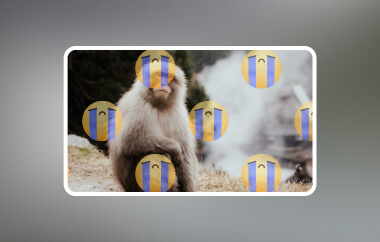お気に入りのミームや写真に iFunny ウォーターマーク それを排除したい場合、心配しないでください。適切な場所にいます。透かしは非常に迷惑であり、そのような透かしはコンテンツの面白さやメッセージさえも覆い隠す傾向があります。幸いなことに、適切なプログラムを使用すると、そのような一見イライラするタスクも非常に簡単になります。このガイドでは、オンラインツール、デスクトップアプリ、モバイルアプリケーションのどれを使用するかに応じて、実際に5つのソリューションを紹介します。
パート1. iFunnyウォーターマークとは何か
iFunny ウォーターマークは、主に iFunny プラットフォームで共有される画像、ミーム、ビデオ、GIF に配置されるロゴまたはテキストです。これには、次のような主な機能があります。
1. 所有権のクレジット: 透かしの入ったコンテンツは、iFunny の所有物であることを示すため、そのようなコンテンツがアプリ外で使用される場合、アプリのリーチが拡大します。これにより、プラットフォームのより重要なユーザー基盤の構築に役立ちます。
2. 所有権: iFunny は、その作品に透かしを入れています。これにより、視聴者はコンテンツが iFunny プラットフォームによって作成または配布されたことを理解できます。これにより、コンテンツの不正使用や虚偽の帰属を効果的に阻止できます。
3. 作業の検証: iFunny の透かしは、特定のミームやビデオが iFunny から取得されたものであることを示す検証サインであるため、この点は無視されます。これは、ほとんどの場合、同じコンテンツが異なるフォーラムに投稿されるミーム指向の設定で特に役立ちます。
4. コンテンツの鑑賞: コンテンツが初めて作成される場合、または上記のコンテンツに加えて iFunny で共有される場合、透かしはプラットフォーム外のユーザーもコンテンツを楽しんでいることを示し、ユーザーがコンテンツを高く評価するのに役立つ場合があります。
パート2. iFunnyのウォーターマークを削除する方法
このセクションでは、それぞれ独自の機能とソリューションを備えた 5 つの効果的な iFunny 透かし除去ツールについて説明します。PC にダウンロードするか、オンラインで使用するか、モバイル アプリにするかに関係なく、これらのツールを使用すると、写真から透かしを慎重に削除できます。どのツールが要件を満たしているかを確認し、不快な透かしをかなり簡単に消去できるようにします。
1. AVAide ウォーターマーク除去ツール(推奨)
iFunnyの透かしを全て削除できるツールがあるとすれば、それは AVAideウォーターマークリムーバー透かしの除去に関しては、AVAide は洗練された AI テクノロジーと、撮影した写真の品質を損なうことなくタスクを実行する機能を搭載しています。シンプルなロゴでも複雑なオーバーレイでも、AVAide のユーザーは、初心者、プロ、またはその中間のユーザーであっても、意図したとおりのシームレスでプロフェッショナルな作業体験を期待できます。
主な機能:
• 透かしが消去された画像は詳細に再構築および分析されるため、編集がまったく行われなかったかのように、すぐに気付かれることはありません。
• PNG、JPG、JPEG、GIF などの画像をサポートします。
• 透かしを削除した後でも、上記のすべての機能は画質を低下させることなく実行できます。
• シンプルでわかりやすいインターフェースにより、あらゆるレベルのユーザーが簡単にタスクを実行できます。
• ファイルは 256 ビットの SSL 暗号化を使用して保護されます。
使い方:
ステップ1AVAide Watermark Remover の公式 Web ページを開きます。
ステップ2次に、iFunnyのウォーターマーク付きファイルをサイトにドラッグアンドドロップするか、 写真を選択してください ボタン。
ステップ3選択ツールを使用して、消去したいiFunnyウォーターマークを選択し、 削除する ボタン。
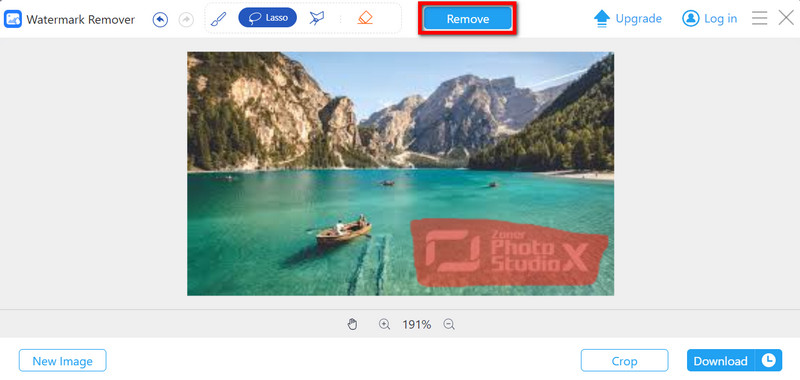
ステップ4最後に、変更内容に満足したら、クリックして結果を保存します。 ダウンロードこれにより、透かしのない編集済み画像が得られます。
2. TopMediAi ウォーターマーク除去ツール (オンライン)
TopMediAi Watermark Remover は、通常、画像編集機能とテクノロジーを使用する、透かし除去用の Web ベースのプログラムです。これは、どこからでもユーザーに迅速で役立つサービスを提供するインターネット ベースのアプリケーションであるため、コンピューター ソフトウェアのダウンロードを避けたい人にとって便利なツールです。
主な機能:
• 広告、ダウンロード、インストールはありません。ブラウザを使用してください。
• あなたはできる PDFから透かしを削除する または、ロゴ、画像、その他の要素など、画像に重ねて表示されるグラフィック要素。
• 画質は損なわれず、以前と同じように鮮明でシャープなままです。
使い方:
ステップ1iFunny の透かし入り写真がアップロードされている TopMediAi の Web サイトにアクセスしました。
ステップ2ツールを使用して、写真上の iFunny 透かしの位置を示します。
ステップ3このボタンを使用して透かしの画像を削除し、コンピューターに保存します。
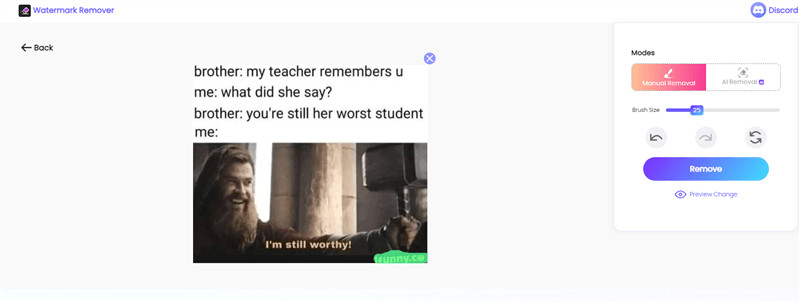
3. HitPaw ウォーターマーク除去ツール (デスクトップ)
HitPaw Watermark Remover は、画像やビデオから透かしを削除できるアプリケーションです。このソフトウェアは、マルチメディア コンテンツを扱う人にとって非常に役立ち、透かしを削除するためのオールインワン ソリューションを提供します。
主な機能:
• 透かしの削除は画像とビデオの両方で利用できます。
• 処理前と処理後の削除領域のプレビューを有効にします。
• 複数のファイルから透かしを一度に削除するオプションを提供します。
• Windows、Mac、モバイルデバイスで動作します。
使い方:
ステップ1HitPaw を起動し、iFunny の透かしが入った画像またはビデオを開きます。
ステップ2選択ツールを使用して透かしの領域をマークします。
ステップ3次に、変更内容をプレビューし、ファイルを保存して、透かしのないファイルをダウンロードします。
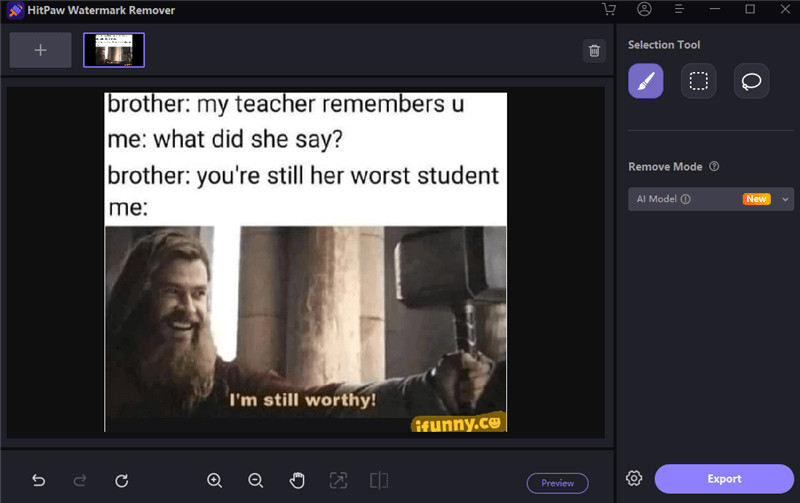
4. InPaint(デスクトップ)
InPaint は、透かしなどの写真の不要な部分を素早く除去するための高度なデスクトップ ソフトウェアです。透かしが配置された場所の周囲のピクセル化された境界線を複製することで元の写真から機能する支援アルゴリズムを採用し、写真から透かしを簡単に除去します。
主な機能:
• 透かしを削除した後、プログラムは隣接するピクセルを観察して領域を再構築します。
• 画像を一括処理します。
• 他のツールを使用して画像を強化し、改善します。
• Windows および Mac と互換性があります。
使い方:
ステップ1画像を InPaint にインポートし、透かし (透かし入りの iFunny 画像) を付けます。
ステップ2マーカー ツールを使用して、iFunny 透かしを強調表示します。
ステップ3消しゴムツールを使用して画像の透かしを削除し、すべての変更を加えた編集済みの画像を保存します。
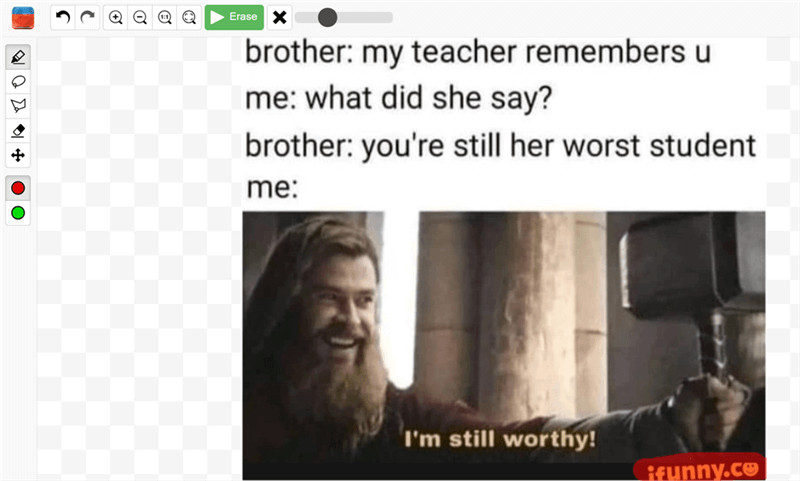
5. 透かしの削除と追加(モバイルアプリケーション)
Remove & Add Watermark は、Android OS でモバイルに重点を置いた透かしの削除を行うモバイル アプリケーションです。このアプリケーションは、携帯電話で iFunny 画像を使用していて、その透かしを消去したい人にとって最適です。
主な機能:
• これにより、 写真から透かしを削除する またはビデオを短い遅延で送信し、数秒で編集された画像を生成します。
• 透かしが何回削除され、再度追加されたとしても、画像の元の品質が保証されます。
• エンド ユーザーは、定義された標準の詳細以上に透かし除去の設定を調整できます。
使い方:
ステップ1Remove & Add Watermark は Google Play ストアで入手できます。アプリケーションをダウンロードしてインストールしてください。
ステップ2アプリケーションを起動し、iFunny から取得した画像を挿入します。
ステップ3指を使って、マークされたグラデーション領域をマークします。
ステップ4最後にオプションをタップします 削除する 透かしを削除するには、画像をタップしてデバイスに保存してください。
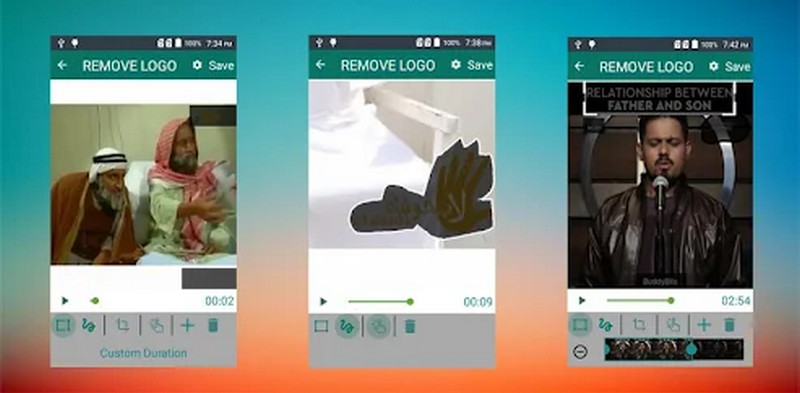
この投稿では、その厄介な問題に対処する方法を見てきました iFunny 透かしミーム 画像に透かしが入りすぎると、画像が台無しになります。これらのツールには、AVAide Watermark Remover、TopMediAi、HitPaw、InPaint、Remove & Add Watermark などがあり、ユーザーはコンテンツに影響を及ぼすことなく、コンテンツから透かしを効果的に削除できます。各ツールには独自の機能があるため、デスクトップ、オンライン、モバイルなど、さまざまなプラットフォームで役立ちます。これらの戦略を使用すると、誰でも透かしを気にせずに画像やミームを閲覧できます。